Ha számítógépet akar beállítani, akkor valószínűleg észrevette, hogy nincsenek alternatív lehetőségek a Bejelentkezés Windows-fiókkal számára. Ez különösen igaz azokra a felhasználókra, akik a Windows 7 operációs rendszerre ugornak a Windows 7 rendszerből, ahol könnyen beállíthatják és bejelentkezhetnek Microsoft fiók nélkül.
A Windows 10 rendszerben a klasszikus helyi Windows-fiókkal történő bejelentkezés lehetősége, amelyet az „Offline fiók” opció mögött rejtettek, már nem létezik. Microsoft Windows-fiók nélkül nem tudja beállítani a Windows 10 rendszert. Ehelyett kénytelen bejelentkezni egy Microsoft-fiókkal az első telepítési folyamat során - az új számítógép telepítése után vagy az operációs rendszerrel történő beállításkor.
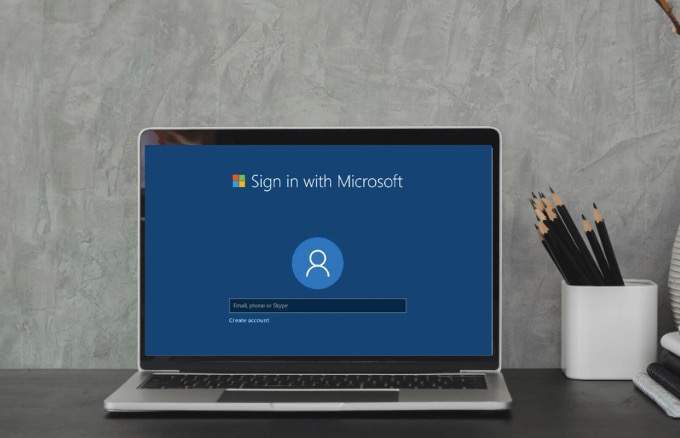
a Microsoft létrehozni akar zökkenőmentes élmény, így ugyanazok a funkciók érhetők el az összes eszközén. Ráadásul szinkronizálja a beállításokat a Microsoft-fiókkal, például a PC-témával és a tárolt jelszavakkal.
Mégis kapcsolódik egy Windows-fiókhoz, akár tetszik, akár nem. A helyi számla létrehozása előtt be kell jelentkeznie egy Windows-fiókkal. Szerencsére azonban van néhány módszer a Windows 10 beállítására Microsoft-fiók nélkül, amelyet megosztunk ebben az útmutatóban.
Helyi fiók és Microsoft-fiók: melyik a jobb?>A helyi fiók a klasszikus módja annak, hogy a legtöbb ember bejelentkezzen a számítógépére. Itt kattint a felhasználói fiókjára, beír egy jelszót, és elkezdi használni a számítógépet. A Windows 10 rendszerben továbbra is bejelentkezhet egy helyi fiókkal, de először szükség van egy Microsoft-fiókra ahhoz, hogy egy helyi fiókot hozzon létre a Beállítások>Fiókok>Az Ön adatai>Bejelentkezés helyi fiókkal menüpont alatt.
A helyi fiókok használatának jó dolog az, hogy Microsoft fiók nélkül használhatják azokat a Windows Store ingyenes játékok letöltése és telepítése és alkalmazásaihoz, valamint olyan rendszeralkalmazásokhoz, mint a Mail és a Calendar .
In_content_1 all: [300x250] / dfp: [640x360]->Másrészt a Microsoft-fiók egyetlen fiók, amelyet ingyenesen használhat több Microsoft felhőtermékbe, például az Outlook.com, OneDrive és Skype, vagy olyan eszközökhöz, mint például a Windows okostelefonok és az Xbox bejelentkezéséhez. játék konzolok. Letölthet fizetős alkalmazásokat egy Microsoft-fiókkal is, és hozzáférhet az összes A Windows 10 szolgáltatásai -hez.

A Windows 10 helyi fiókokra vonatkozó irányelveinek az az ötlete, hogy egyensúlyt találjanak a A Microsoft-fiókok és a felhasználói elvárások, ugyanakkor a lehető legtöbb szolgáltatást kínálják a helyi fiókok felhasználói számára. A helyi fiókot továbbra is használhatja a Windows 10 számítógépen, majd a Microsoft-fiók segítségével letöltheti és telepítheti az alkalmazásokat a Windows Áruházból.
A Microsoft-fiók és a Windows 10 használatának további szempontjai közé tartozik az ingyenes felhőalapú tárolás a OneDrive szolgáltatáson keresztül, a fiókbeállítások, például a hálózati profilok, a jelszavak kezelése és a Windows Store alkalmazásbeállítások szinkronizálása, valamint az alkalmazások és eszközök ismert tapasztalata. .
A Microsoft-fiók legfontosabb hátránya, hogy hackelhető, internet-hozzáférésre van szüksége a legújabb mentett beállítások használatához, kevesebb adatvédelmet kínál, és automatikusan szinkronizálja a beállításait az összes eszközén. Ha ki van zárva fiókjából, akkor nem fog hozzáférni más, az adott fiókkal használt eszközökhöz.
A Windows 10 telepítése Microsoft-fiók nélkül
A Windows 10 megpróbálja ellenőrizni, hogy használ-e Microsoft-fiókot, de a következő lépésekkel bármikor létrehozhat egy helyi fiókot.
Megjegyzés: Ha Ha a Home verziót használja, és csatlakozik az internethez, akkor nem tudja a Windows 10 operációs rendszert Microsoft-fiók nélkül telepíteni, tehát az első lépés az Internetről való leválasztás.
Windows 10 Home
Alternatív megoldásként nyomja meg a laptop Repülőgép üzemmód gombját a WiFi kapcsolat lekapcsolásához vagy egy percre húzza ki az útválasztót, ha minden más meghibásodik. Amikor megjelenik a „Valami rosszul” hibaüzenet, kattintson a Kihagyásgombra a fiók létrehozási lépés átugrásához.


Windows 10 Professional (Pro)
Ha a Windows 10 Professional programot használja, akkor a Domain Join opciót a beállítási képernyő bal alsó részén.

Ha valamilyen okból nem látja a Tartomány csatlakozás lehetőséget, akkor továbbra is használhatja ugyanazt a trükköt, amelyet a fentiekben leírtunk a Windows 10 Home rendszerhez, leválaszthatjuk az internetet, és hozzon létre a helyi fiókot.
Létrehozott egy „Dummy” Microsoft-fiókot
Ha az első módszer nem működik az Ön számára, továbbra is létrehozhat egy helyi fiókot a következő lépésekkel: A Microsoft javasolja. Hozzon létre egy Microsoft-fiókot a telepítési folyamat során, majd később váltson egy helyi felhasználói fiókra.



Miután megvan a helyi fiókja, törölheti a hamis Microsoft-fiókot a rendszerből.
A Windows 10 használata az utadon
Még nem tudjuk, hogy a Microsoft milyen lépéseket fog tenni a jövőben a fiók létrehozása során, e két módszernek egyelőre lehetővé teszi a Windows 10 telepítését Microsoft-fiók nélkül. Szeretnénk hallani rólad, hogy ezek a lépések Önnek működtek-e vagy sem. Az alábbiakban egy megjegyzés szól.